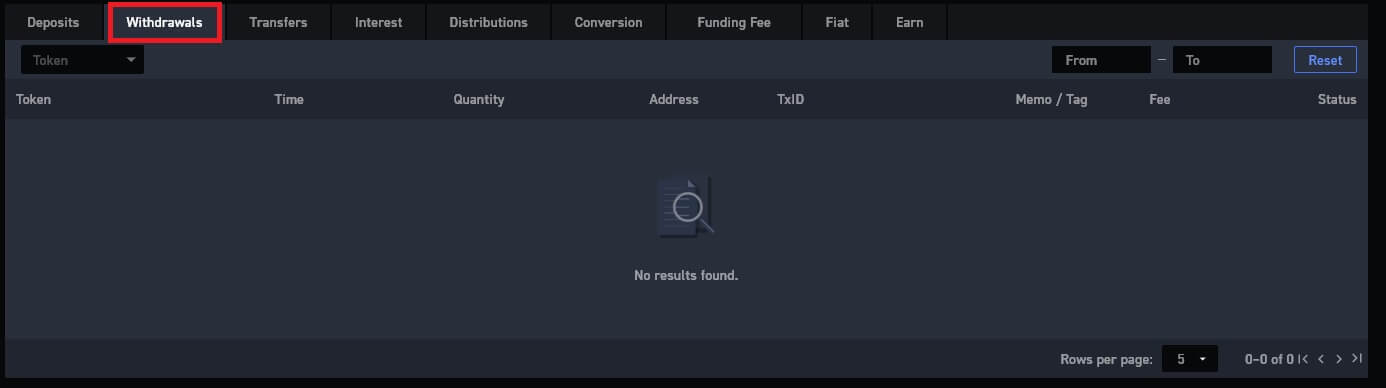Як адкрыць рахунак і зняць грошы з WOO X

Як адкрыць рахунак на WOO X
Як адкрыць уліковы запіс WOO X з дапамогай электроннай пошты
1. Перайдзіце на сайт WOO X і націсніце [ ПАЧАЦЬ ].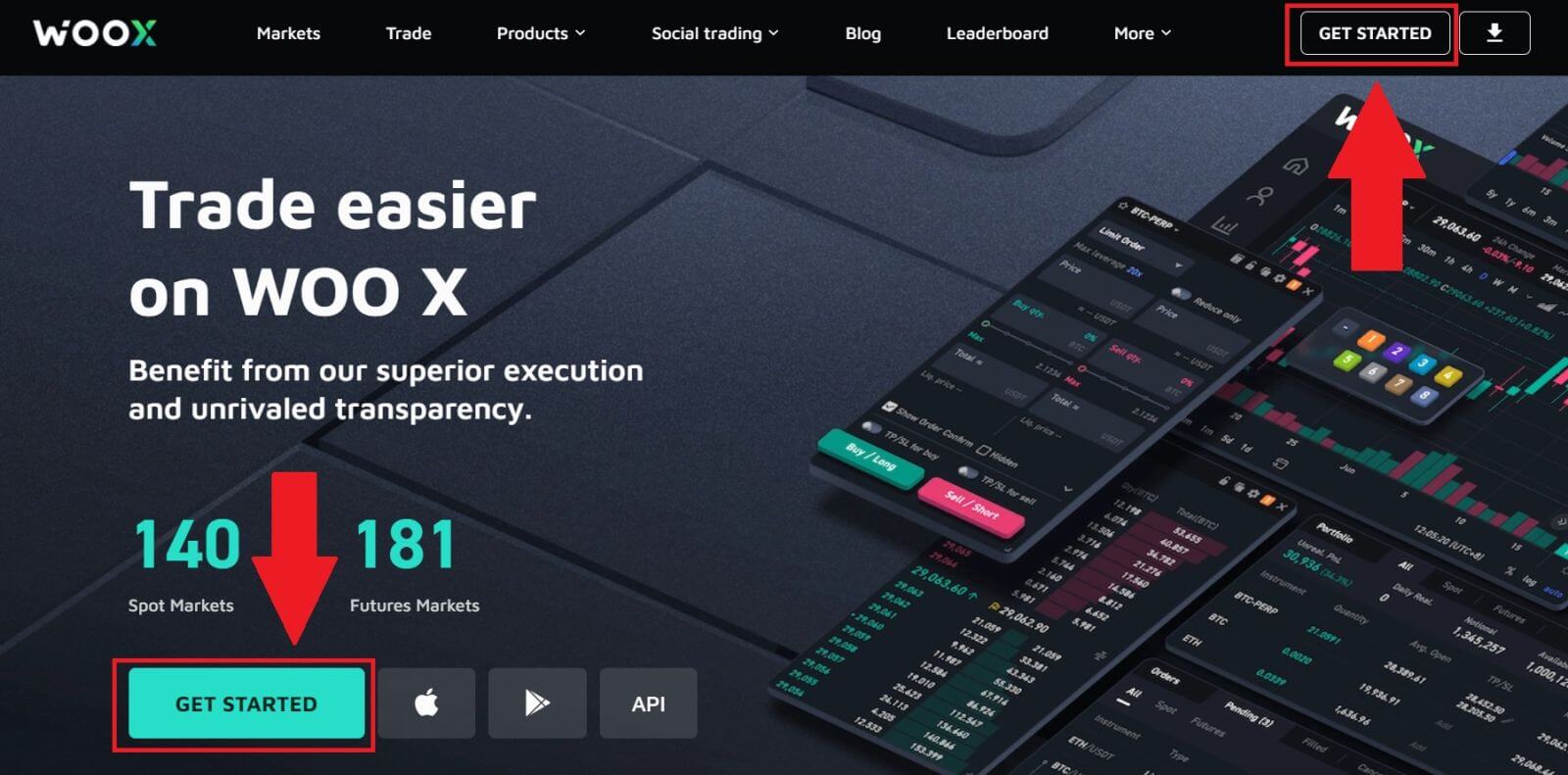
2. Увядзіце [Email] і стварыце бяспечны пароль. Пастаўце галачку, а затым націсніце [Рэгістрацыя].
нататка:
- Пароль з 9-20 сімвалаў.
- Мінімум 1 нумар.
- Мінімум 1 верхні рэгістр.
- Мінімум 1 спецыяльны сімвал (прапанова).
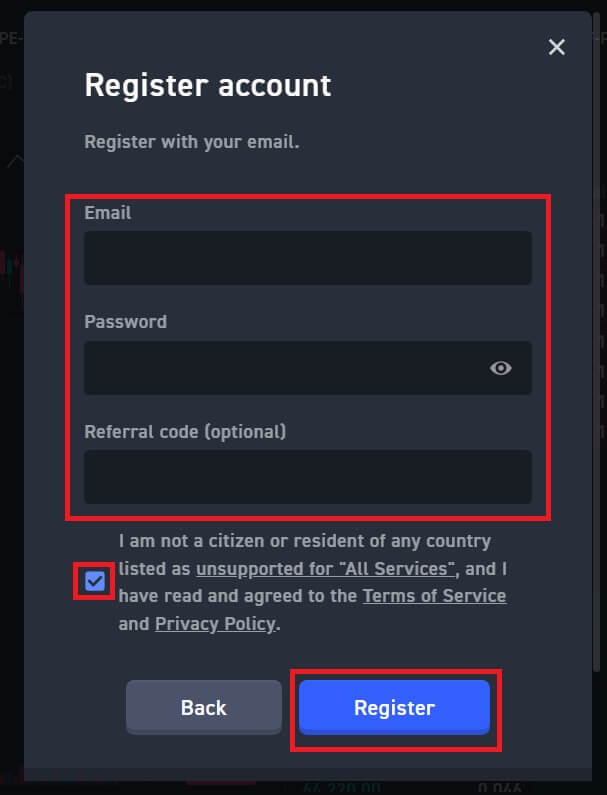
3. Вы атрымаеце 6-значны код спраўджання на сваю электронную пошту. Увядзіце код на працягу 10 хвілін і націсніце [Праверыць] .
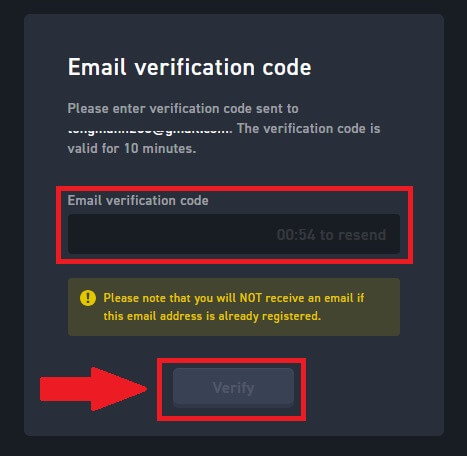
4. Віншуем, вы паспяхова зарэгістравалі ўліковы запіс на WOO X з дапамогай электроннай пошты.
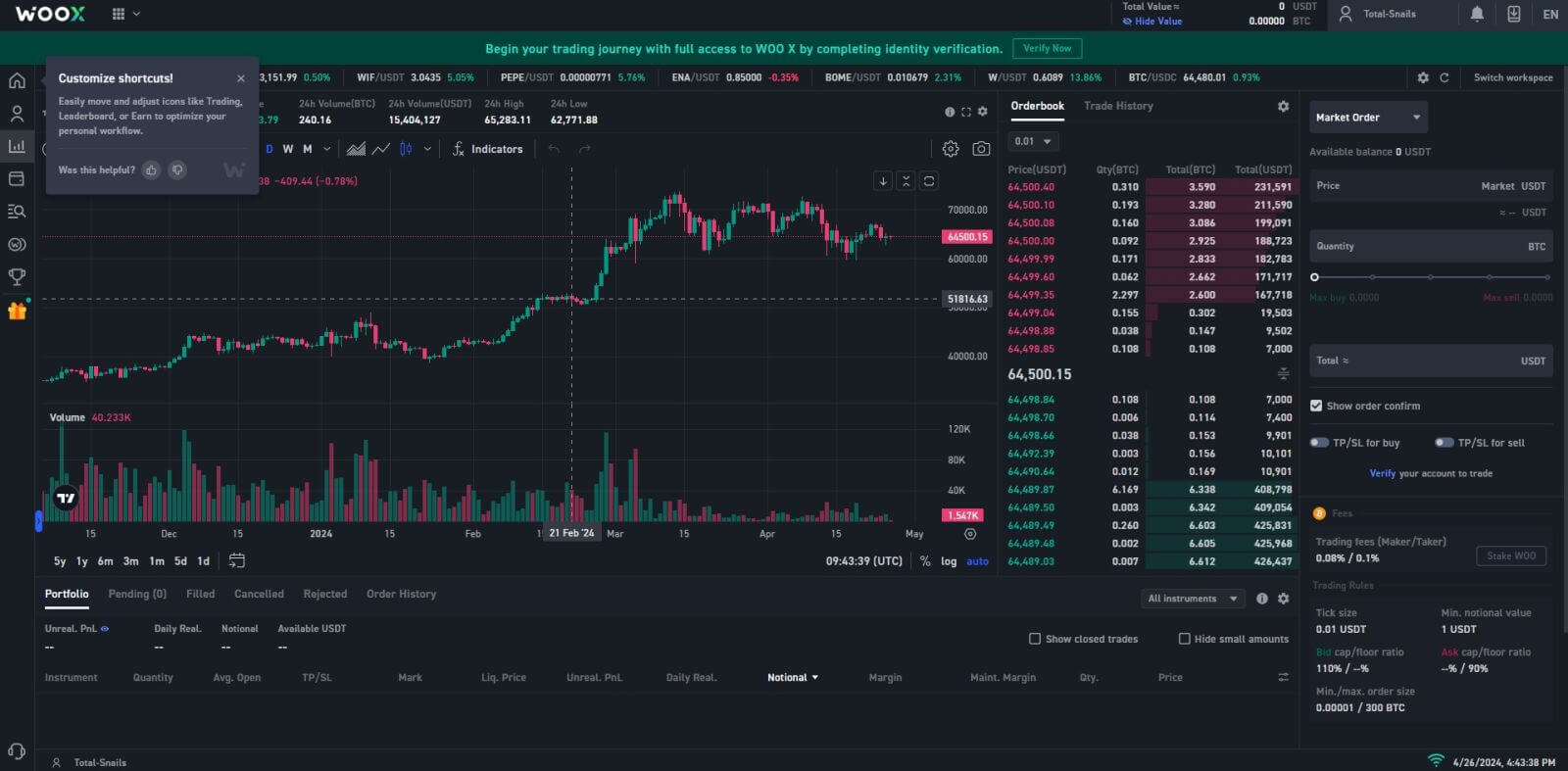
Як адкрыць уліковы запіс WOO X у Google
1. Перайдзіце на сайт WOO X і націсніце [ ПАЧАЦЬ ].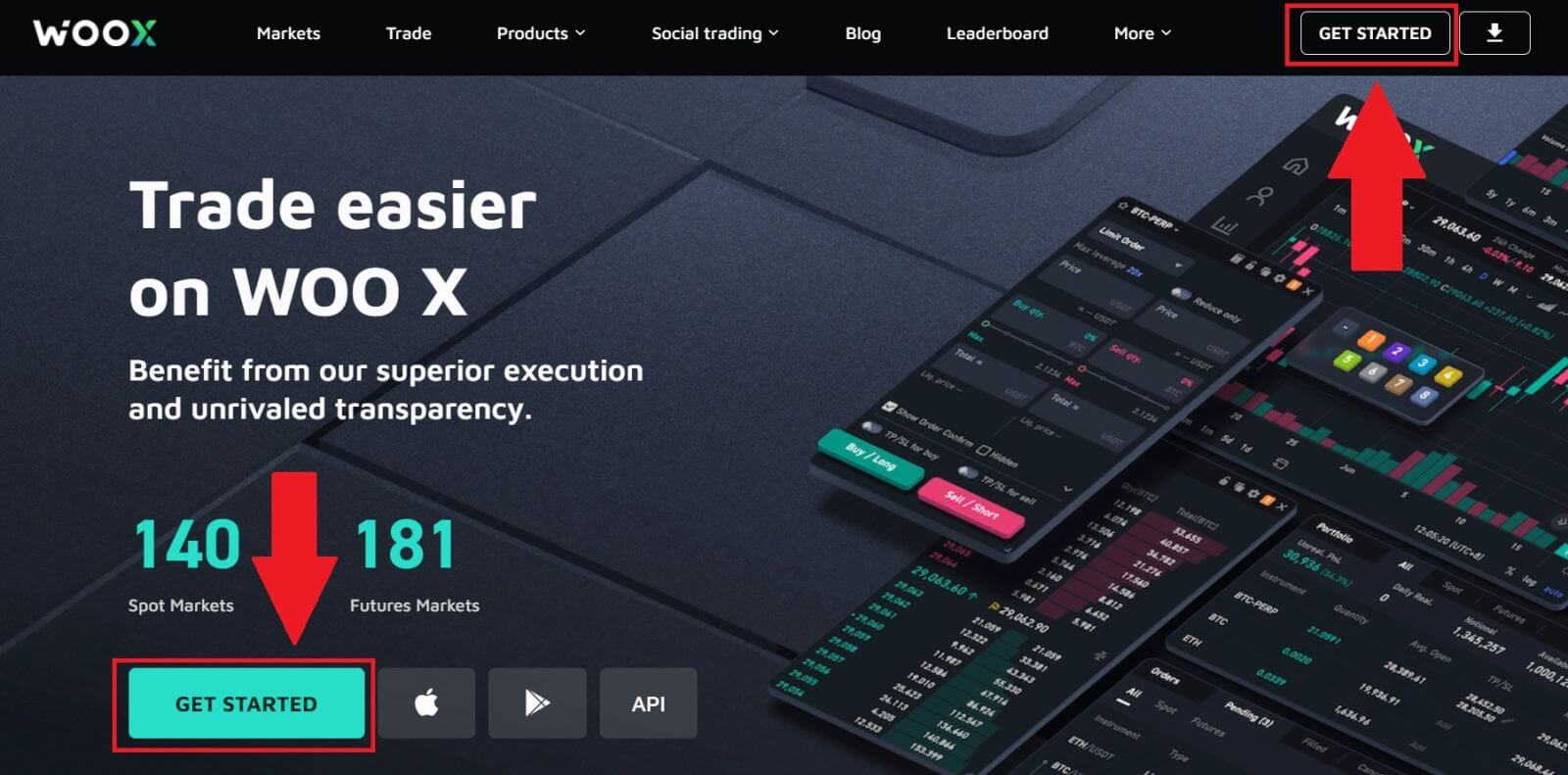
2. Націсніце на кнопку [ Google ].
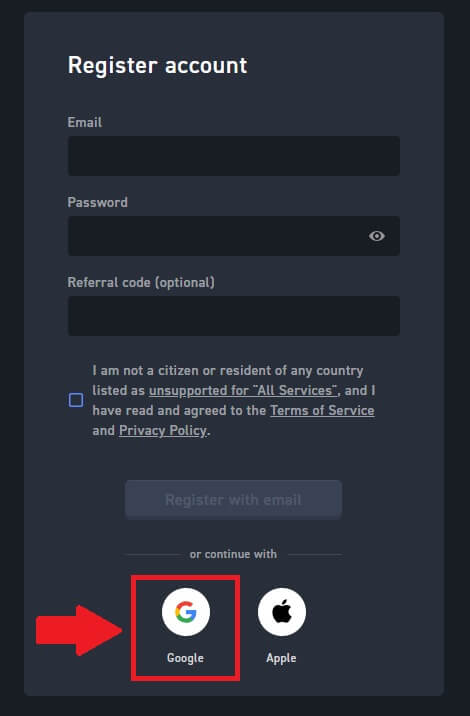
3. Адкрыецца акно ўваходу, дзе вам трэба будзе ўвесці свой адрас электроннай пошты і націснуць [Далей].
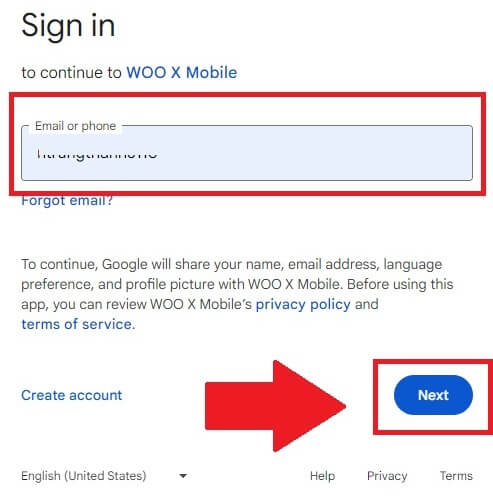
4. Затым увядзіце пароль для вашага ўліковага запісу Google і націсніце [Далей] .
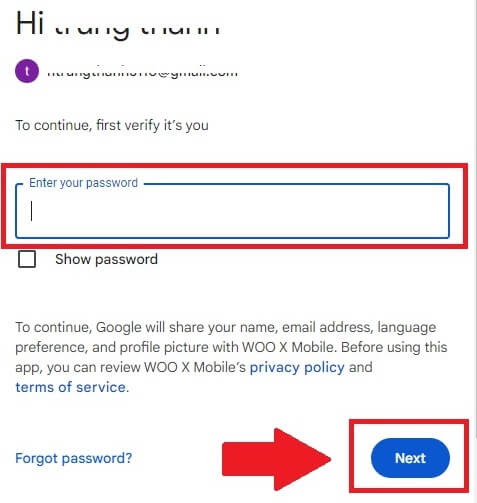
5. Націсніце на [Працягнуць], каб пацвердзіць уваход у свой уліковы запіс Google.
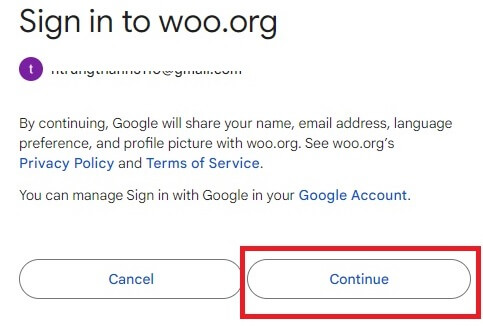
6. Адзначце поле, а затым націсніце [ Зарэгістравацца ].
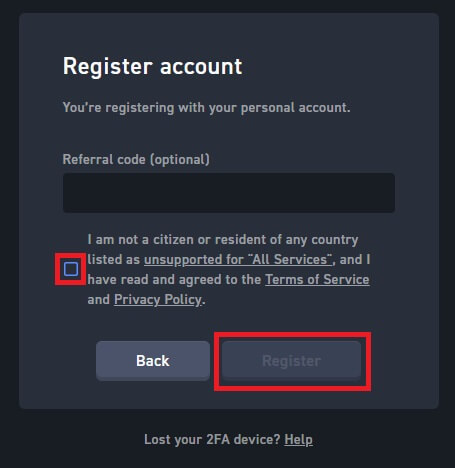
7. Віншуем, вы паспяхова зарэгістравалі ўліковы запіс на WOO X з дапамогай уліковага запісу Google.
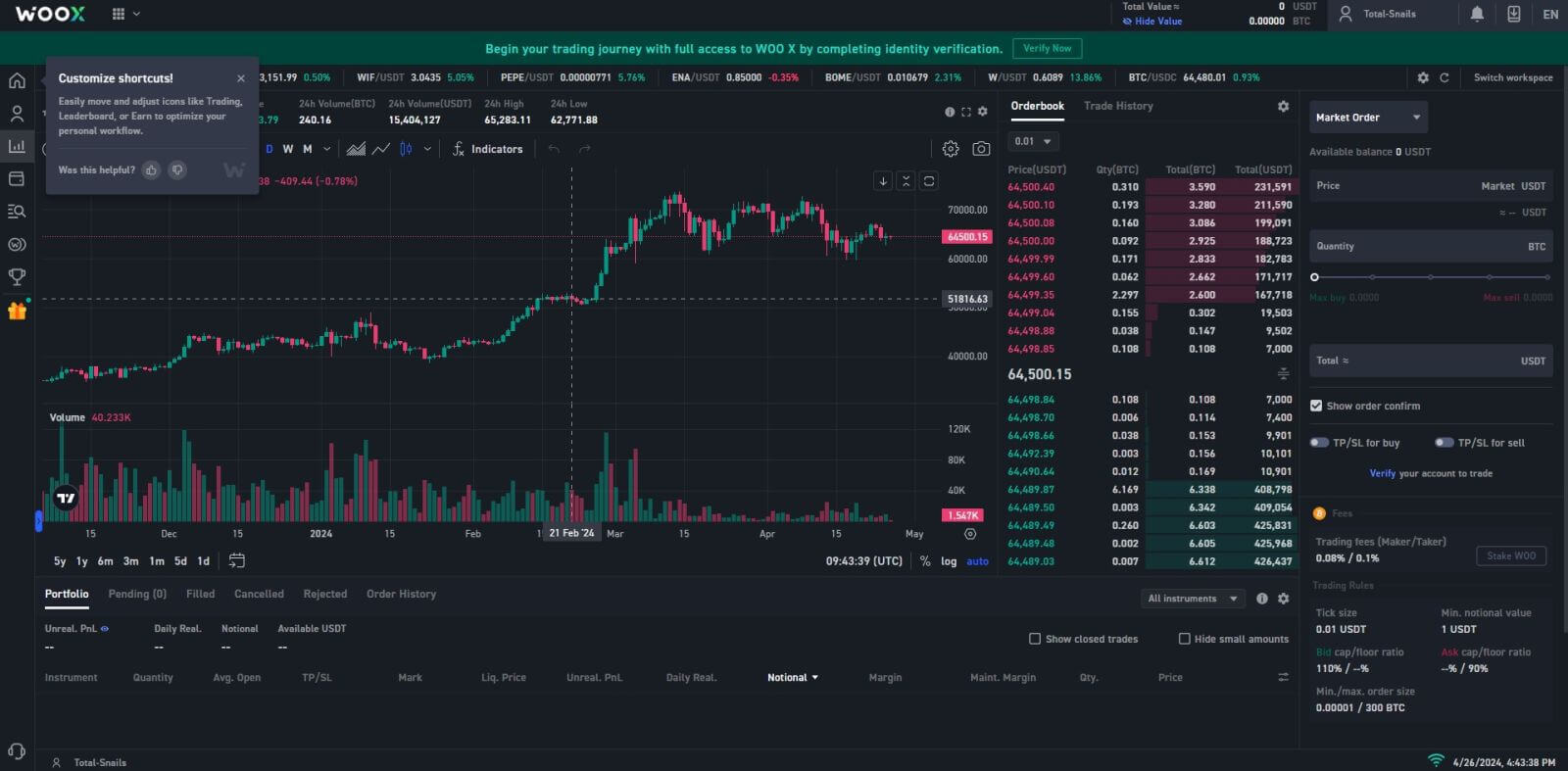
Як адкрыць уліковы запіс WOO X з Apple ID
1. Перайдзіце на сайт WOO X і націсніце [ ПАЧАЦЬ ].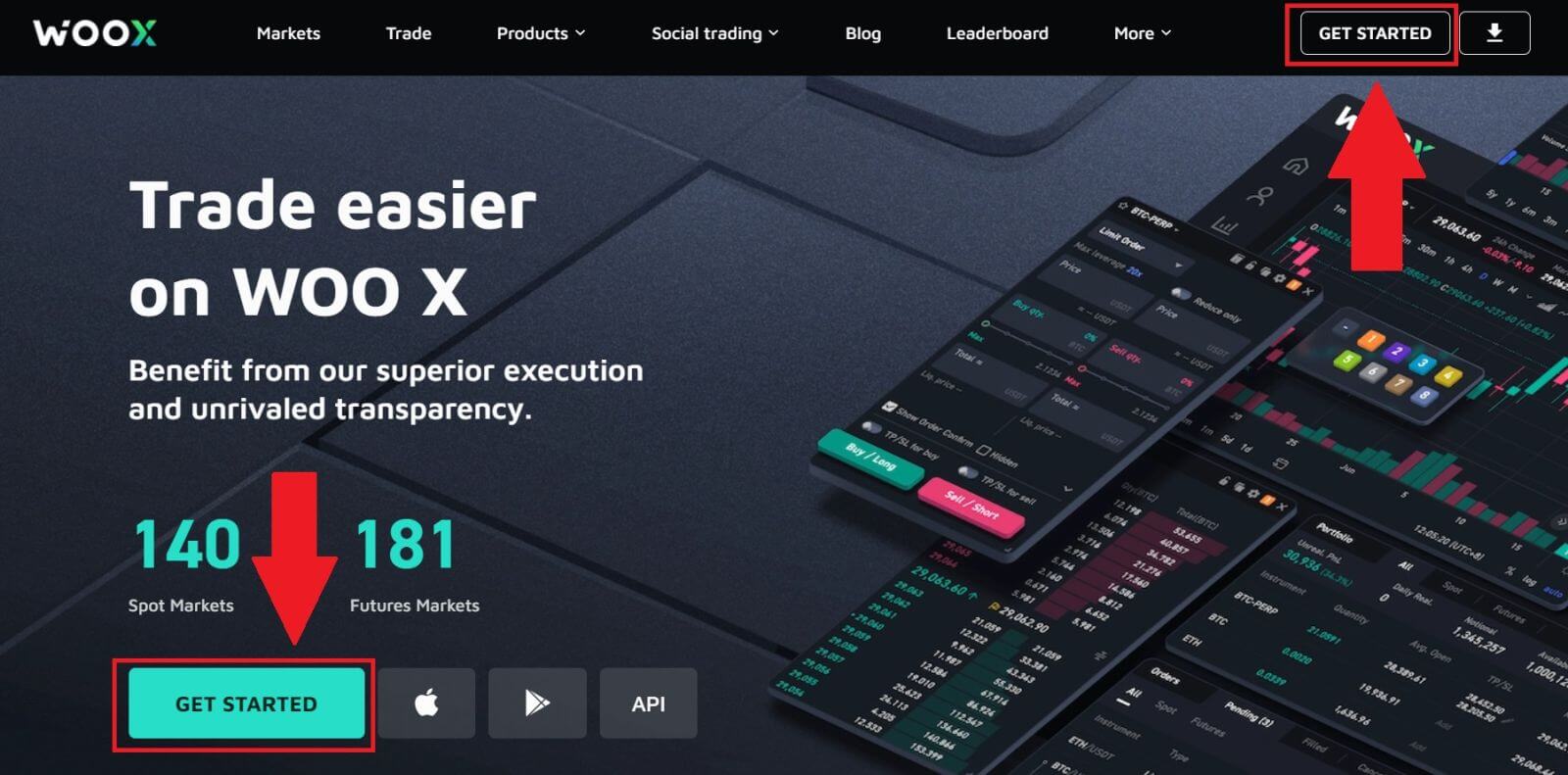
2. Націсніце на кнопку [ Apple ].
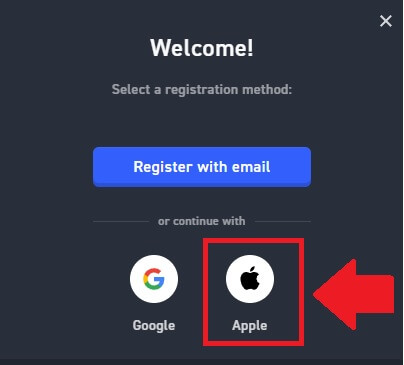
3. Увядзіце свой ідэнтыфікатар Apple ID і пароль, каб увайсці ў WOO X.
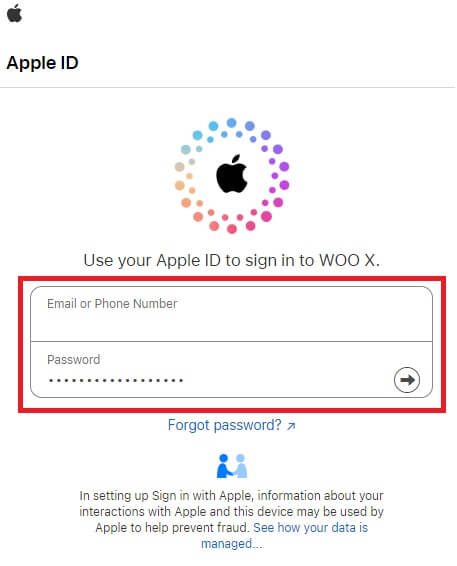
4. Пастаўце галачку, а затым націсніце [ Рэгістрацыя ].
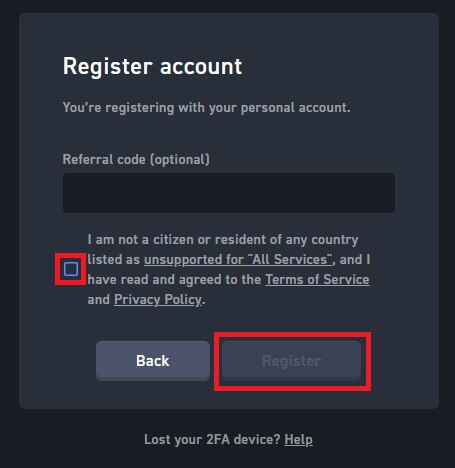
5. Віншуем, вы паспяхова зарэгістравалі ўліковы запіс на WOO X з дапамогай уліковага запісу Apple. 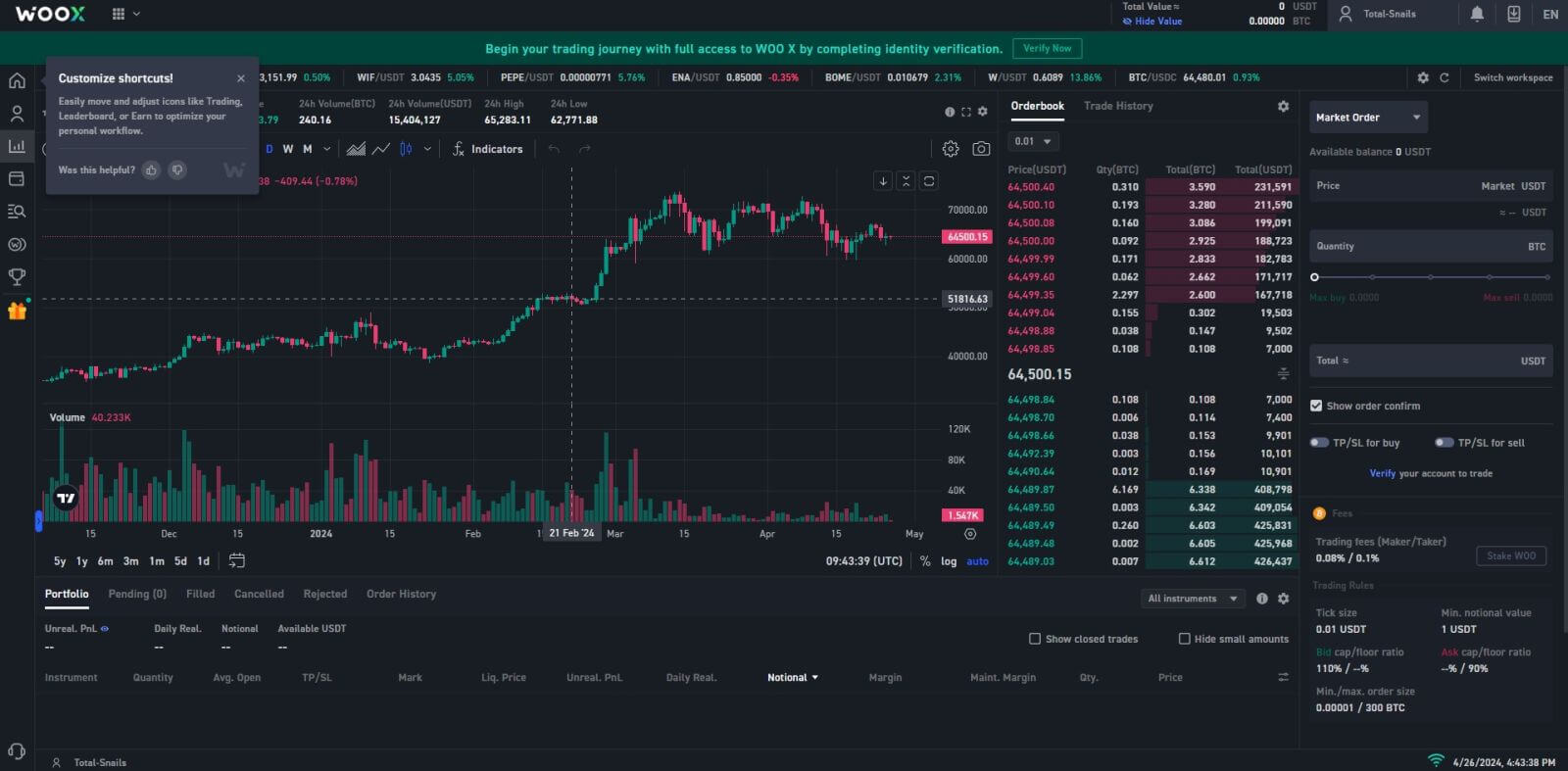
Як адкрыць рахунак WOO X у дадатку WOO X
1. Вам неабходна ўсталяваць прыкладанне WOO X з Google Play Store або App Store , каб увайсці ў WOO X.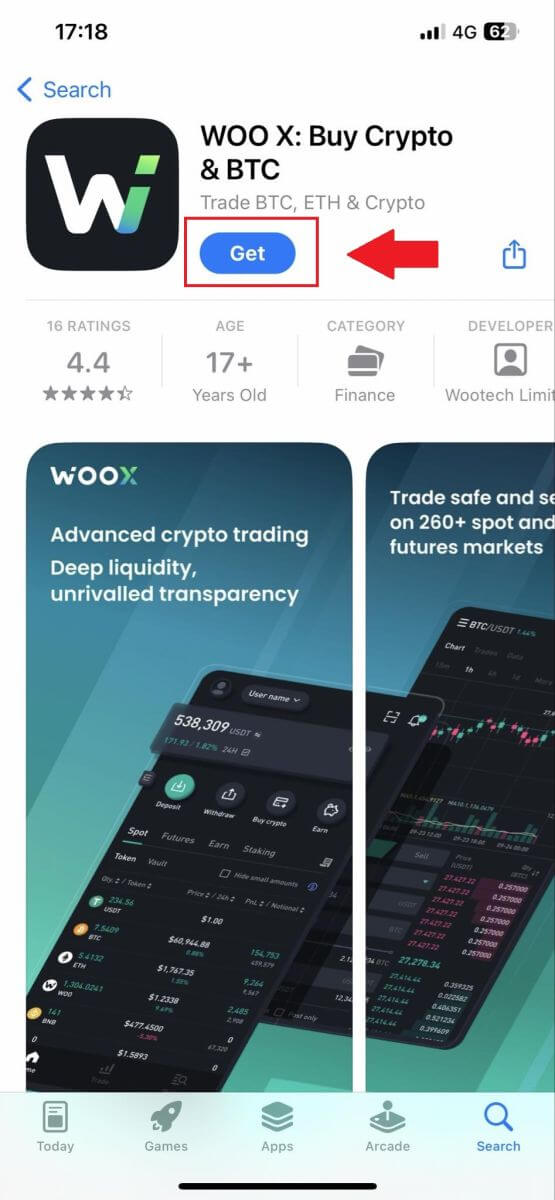
2. Адкрыйце прыкладанне WOO X і націсніце [ Увайсці ] .
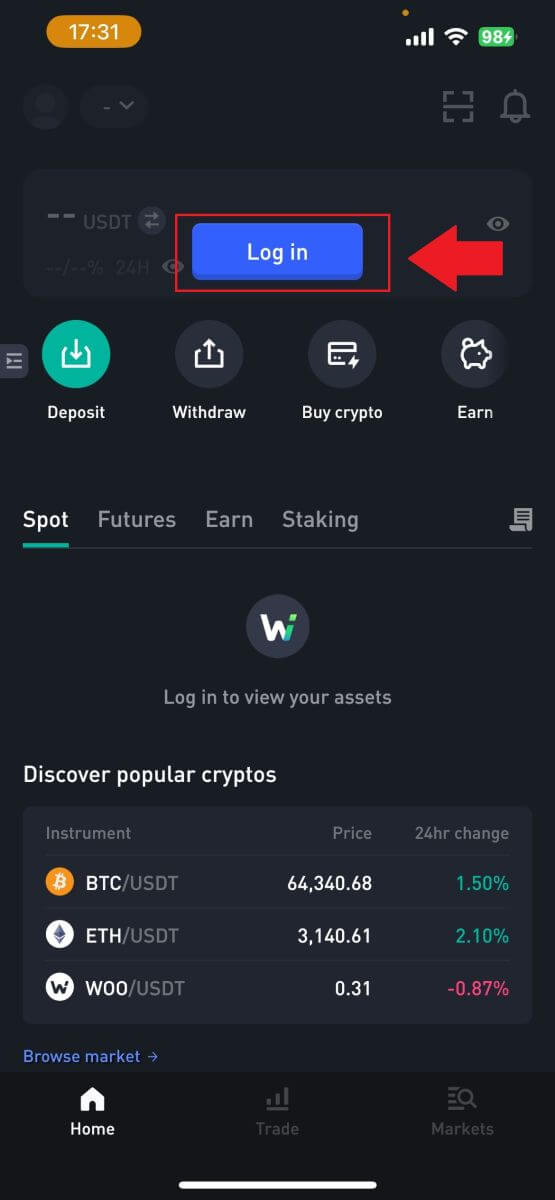
3. Націсніце [ Рэгістрацыя ] .
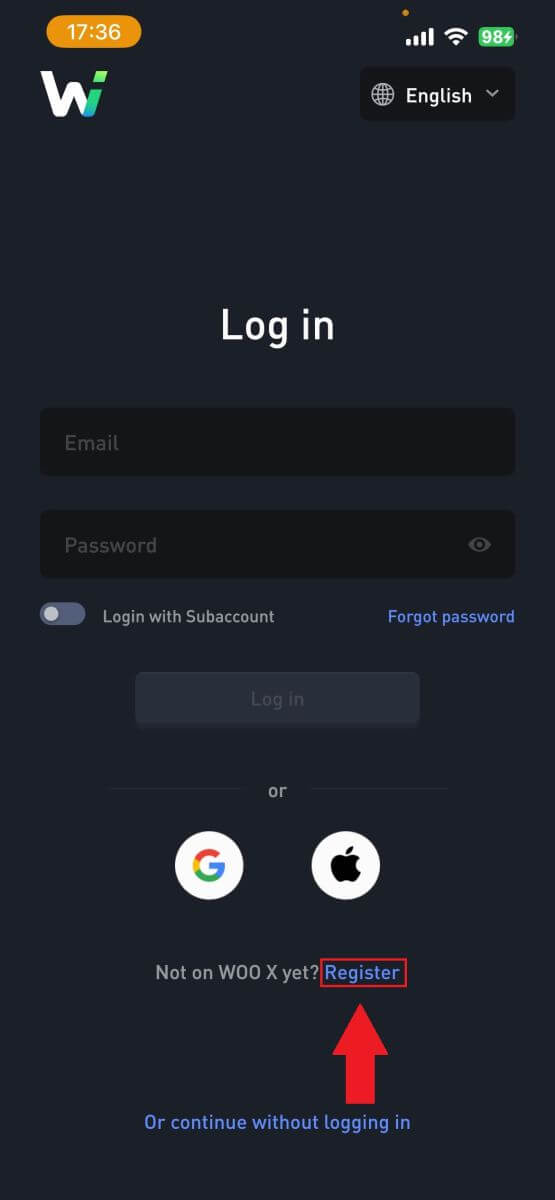
4. Націсніце [ Register with email ].
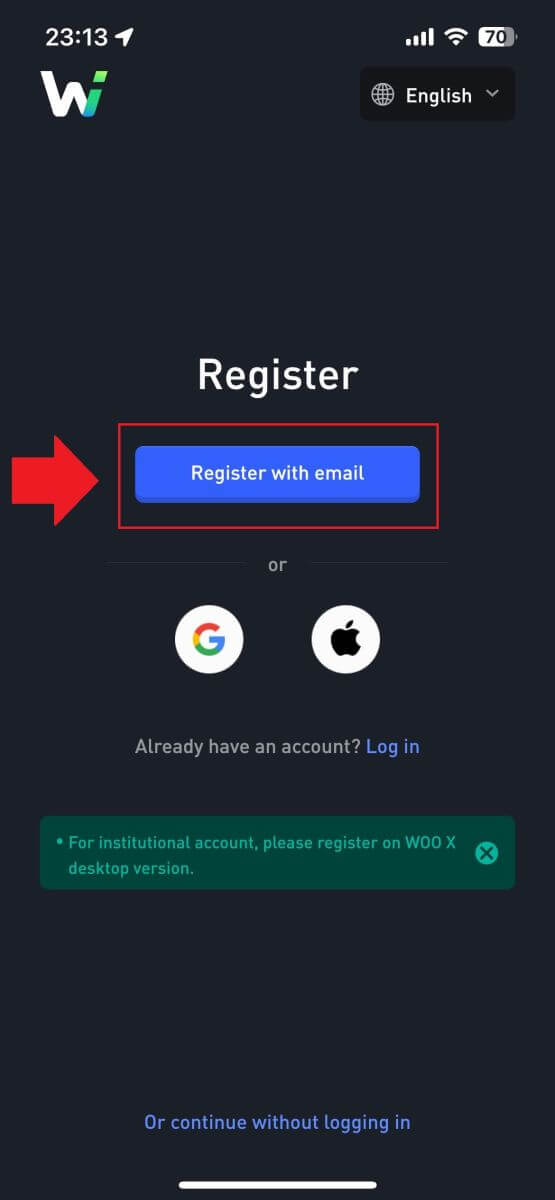
5. Увядзіце [Email] і стварыце бяспечны пароль. Пастаўце галачку, а затым націсніце [ Рэгістрацыя ].
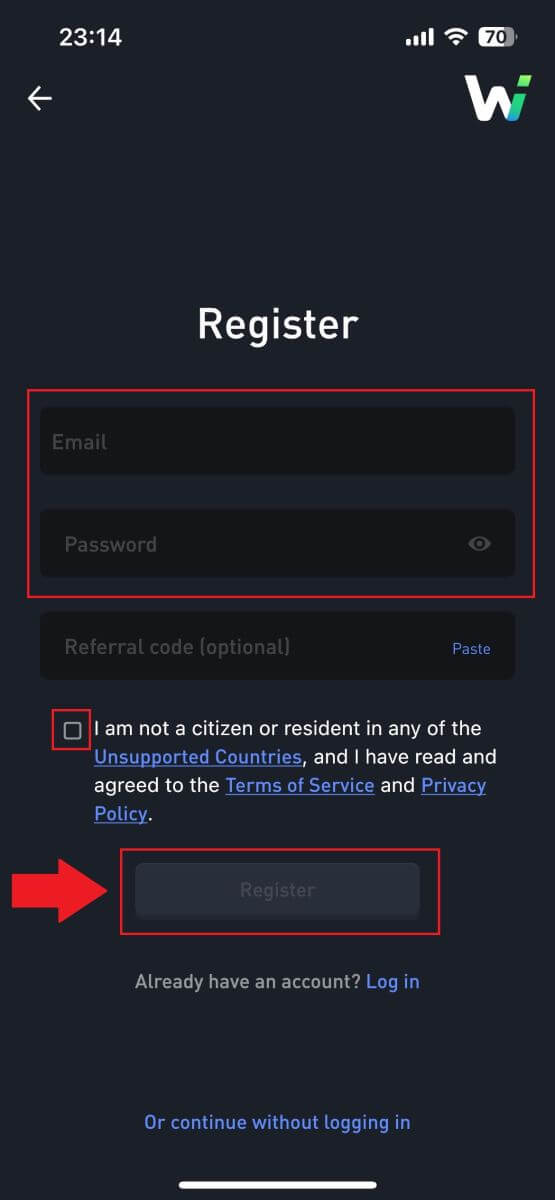
6. Вы атрымаеце 6-значны код спраўджання на сваю электронную пошту. Каб працягнуць, увядзіце код і націсніце [Праверыць].
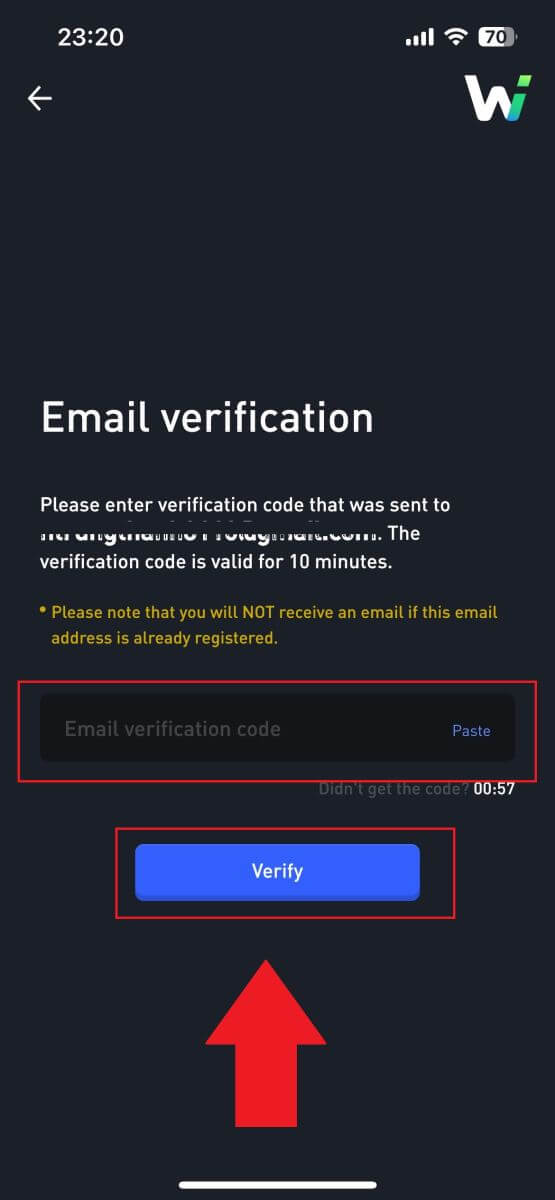 7. Віншуем, вы паспяхова зарэгістравалі ўліковы запіс у дадатку WOO X з дапамогай электроннай пошты.
7. Віншуем, вы паспяхова зарэгістравалі ўліковы запіс у дадатку WOO X з дапамогай электроннай пошты.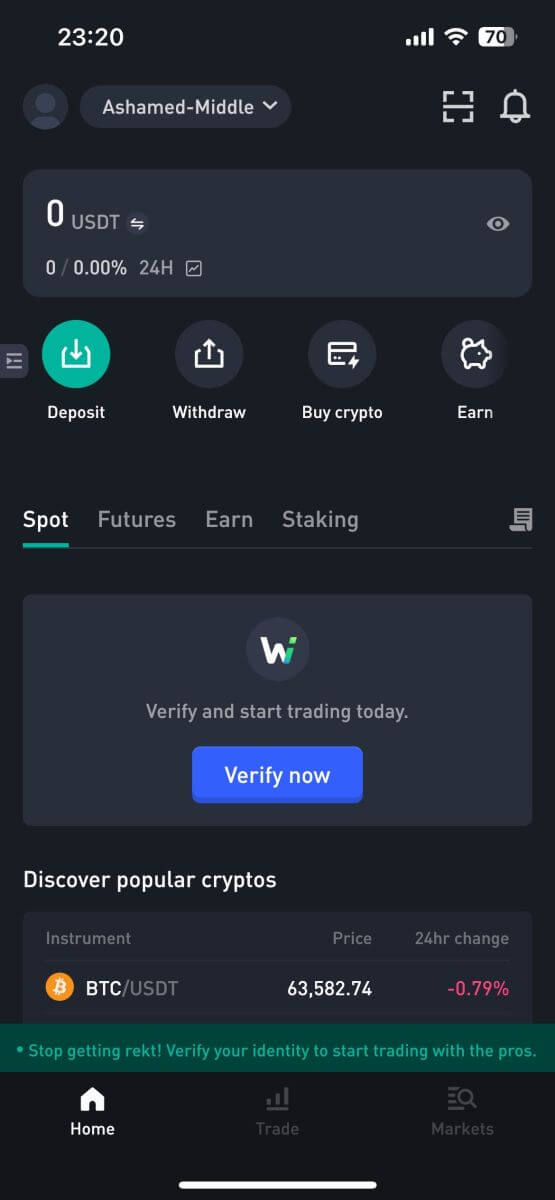
Часта задаюць пытанні (FAQ)
Чаму я не магу атрымліваць электронныя лісты ад WOO X?
Калі вы не атрымліваеце электронныя лісты ад WOO X, выканайце інструкцыі ніжэй, каб праверыць налады электроннай пошты:Вы ўвайшлі на адрас электроннай пошты, зарэгістраваны ў вашым уліковым запісе WOO X? Часам вы можаце выйсці са сваёй электроннай пошты на сваёй прыладзе і, такім чынам, не можаце бачыць электронныя лісты WOO X. Калі ласка, увайдзіце і абнавіце.
Вы праверылі папку са спамам вашай электроннай пошты? Калі вы выявіце, што ваш пастаўшчык паслуг электроннай пошты адпраўляе электронныя лісты WOO X у папку са спамам, вы можаце пазначыць іх як «бяспечныя», унясучы адрасы электроннай пошты WOO X у белы спіс. Вы можаце пракансультавацца з раздзелам "Як дадаць электронныя лісты WOO X у белы спіс", каб наладзіць гэта.
Ці нармальна працуе ваш паштовы кліент або пастаўшчык паслуг? Каб быць упэўненым, што ваш брандмаўэр або антывірусная праграма не выклікаюць канфлікт бяспекі, вы можаце праверыць налады сервера электроннай пошты.
Ваша паштовая скрыня перапоўнена электроннымі лістамі? Вы не зможаце адпраўляць або атрымліваць электронныя лісты, калі вы дасягнулі ліміту. Каб вызваліць месца для новых лістоў, вы можаце выдаліць некаторыя са старых.
Зарэгіструйцеся, выкарыстоўваючы звычайныя адрасы электроннай пошты, такія як Gmail, Outlook і г.д., калі гэта магчыма.
Як змяніць электронную пошту на WOO X?
1. Увайдзіце ў свой уліковы запіс WOO X , націсніце на свой профіль і абярыце [Мой рахунак] . 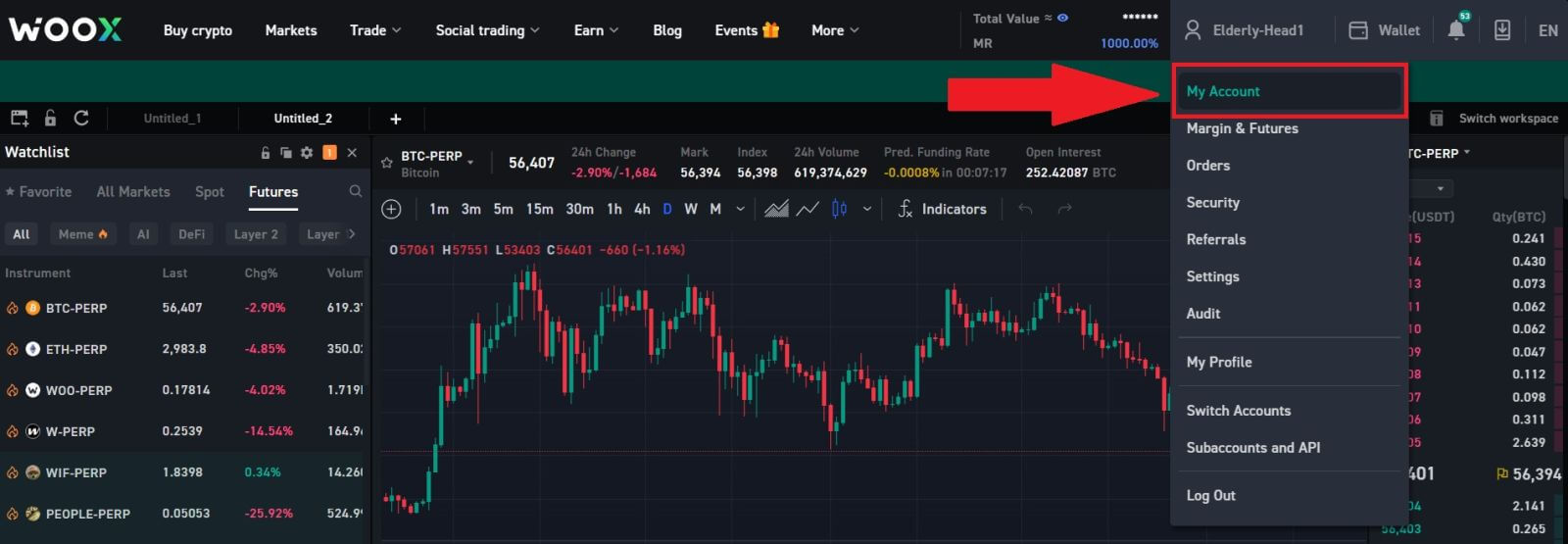
2. На першай старонцы націсніце [значок ручкі] побач з вашым бягучым адрасам электроннай пошты, каб змяніць яго на новы.
Заўвага: перад зменай электроннай пошты неабходна наладзіць 2FA.
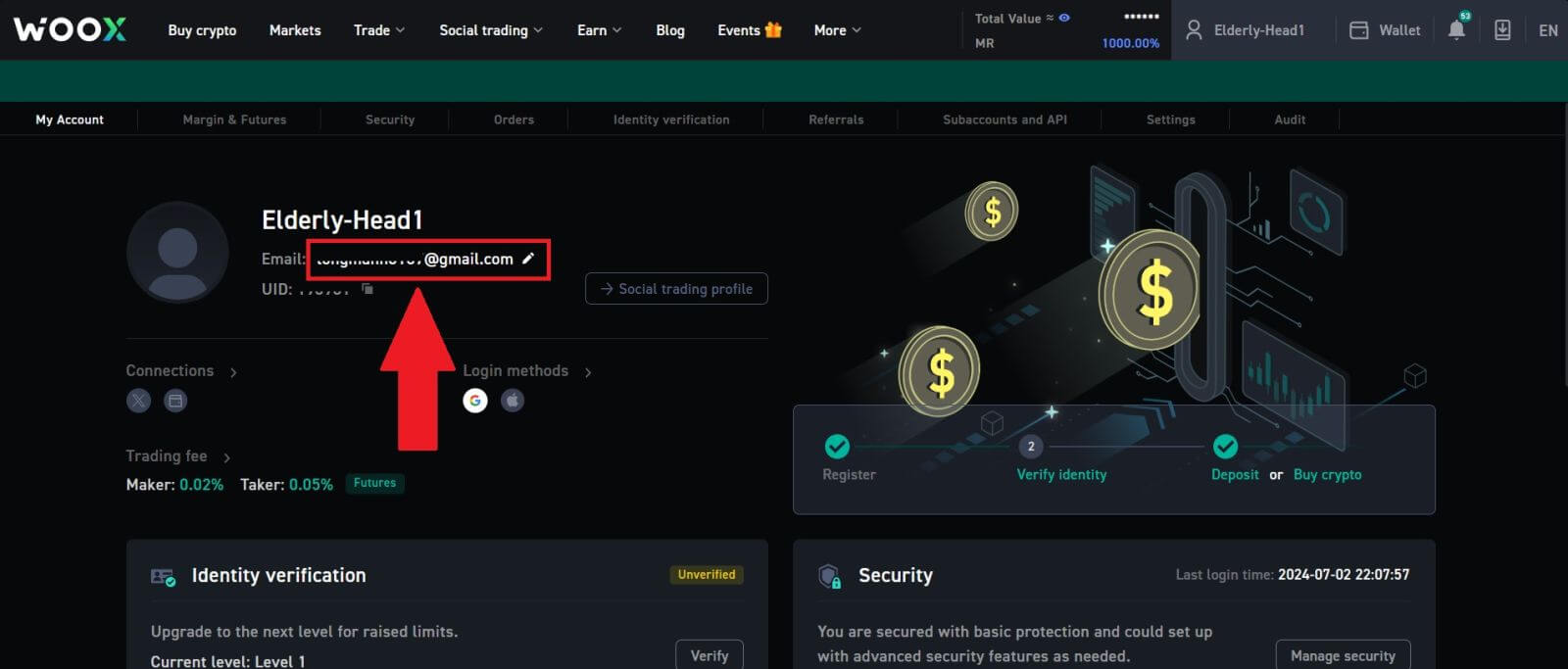
3. Націсніце [Пацвердзіць], каб працягнуць працэс.
Заўвага: зняцце сродкаў будзе недаступным на працягу 24 гадзін пасля ўнясення гэтай змены.
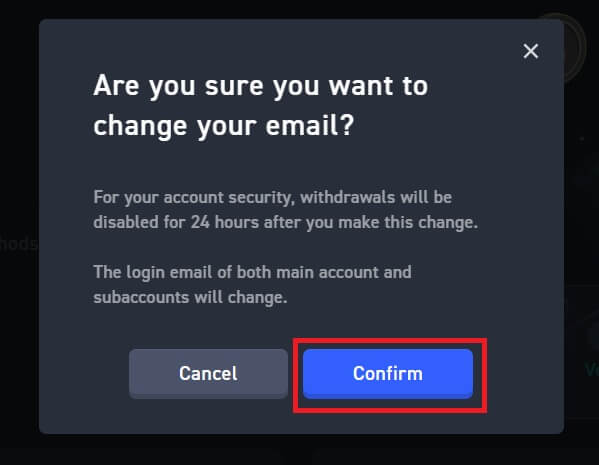
4. Выконвайце інструкцыі, каб пацвердзіць бягучы і новы адрас электроннай пошты. Затым націсніце [Адправіць] , і вы паспяхова перайшлі на новы адрас электроннай пошты.
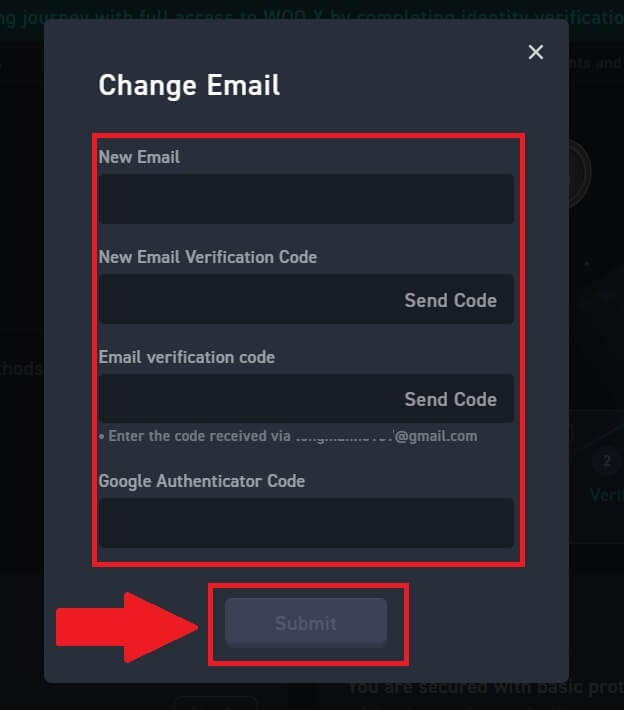
Як змяніць пароль на WOO X?
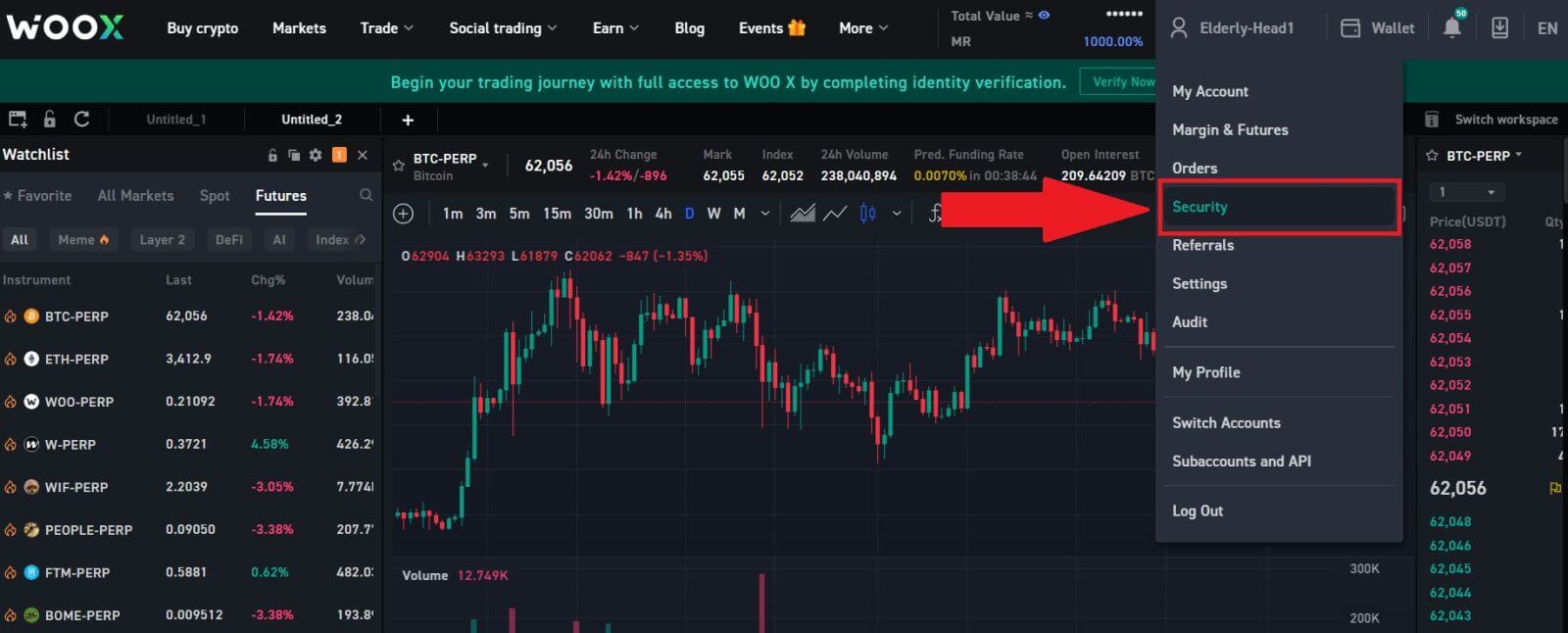
2. У раздзеле [Пароль для ўваходу] націсніце [Змяніць].
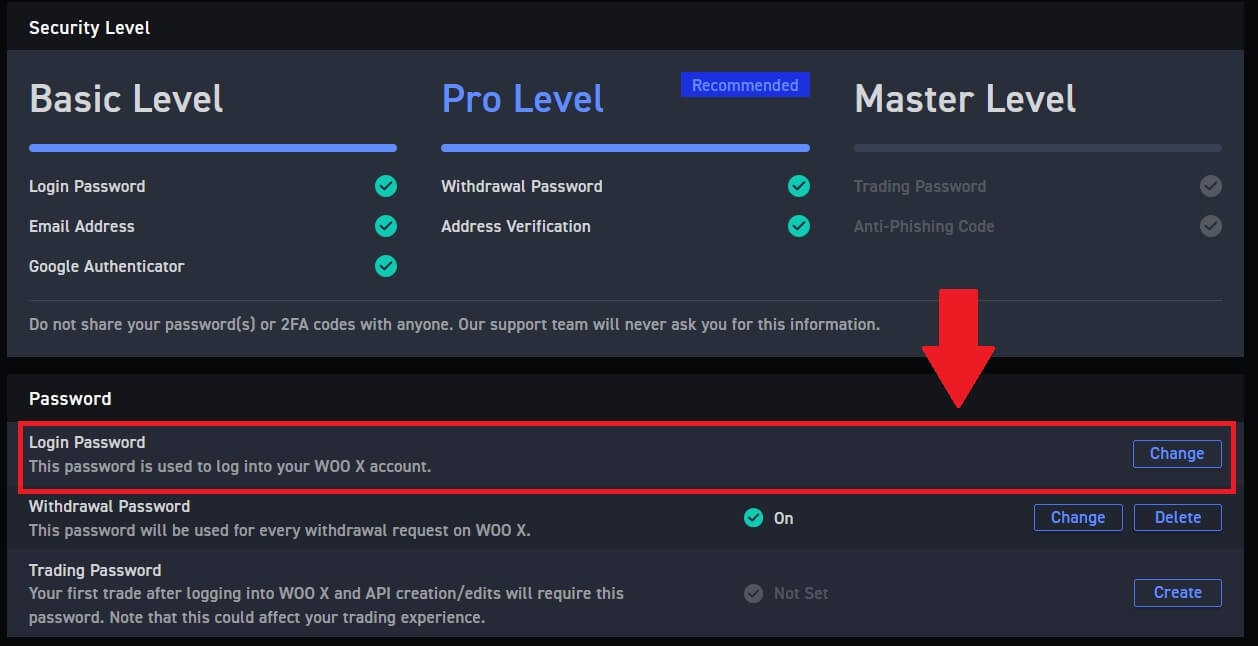
3. Вам будзе прапанавана ўвесці стары пароль , новы пароль і пацвярджэнне новага пароля , код электроннай пошты і 2FA (калі вы наладзілі гэта раней) для праверкі.
Затым націсніце [Змяніць пароль]. Пасля гэтага вы паспяхова змянілі пароль уліковага запісу.
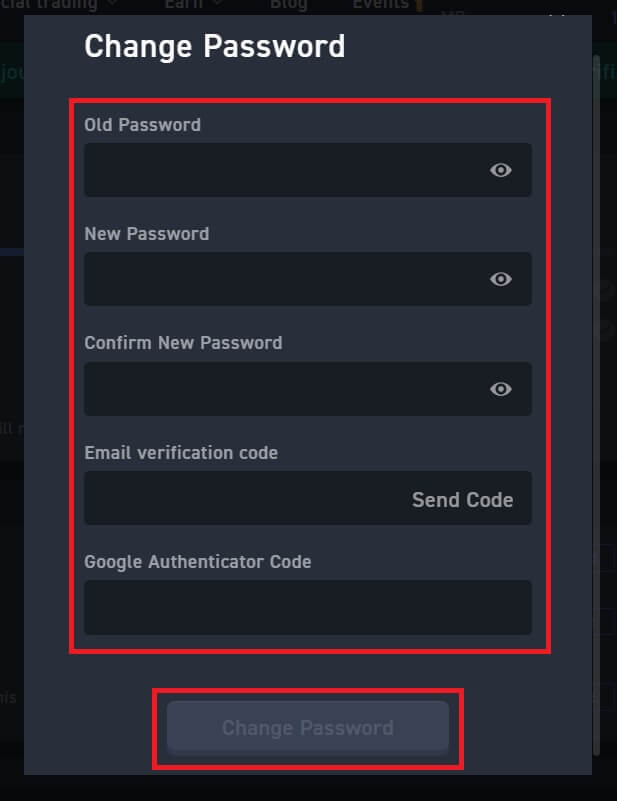
Як вывесці Crypto з WOO X
Як вывесці Crypto з WOO X
Вывесці Crypto з WOO X (Інтэрнэт)
1. Увайдзіце ў свой уліковы запіс WOO X і націсніце [ Кашалёк ].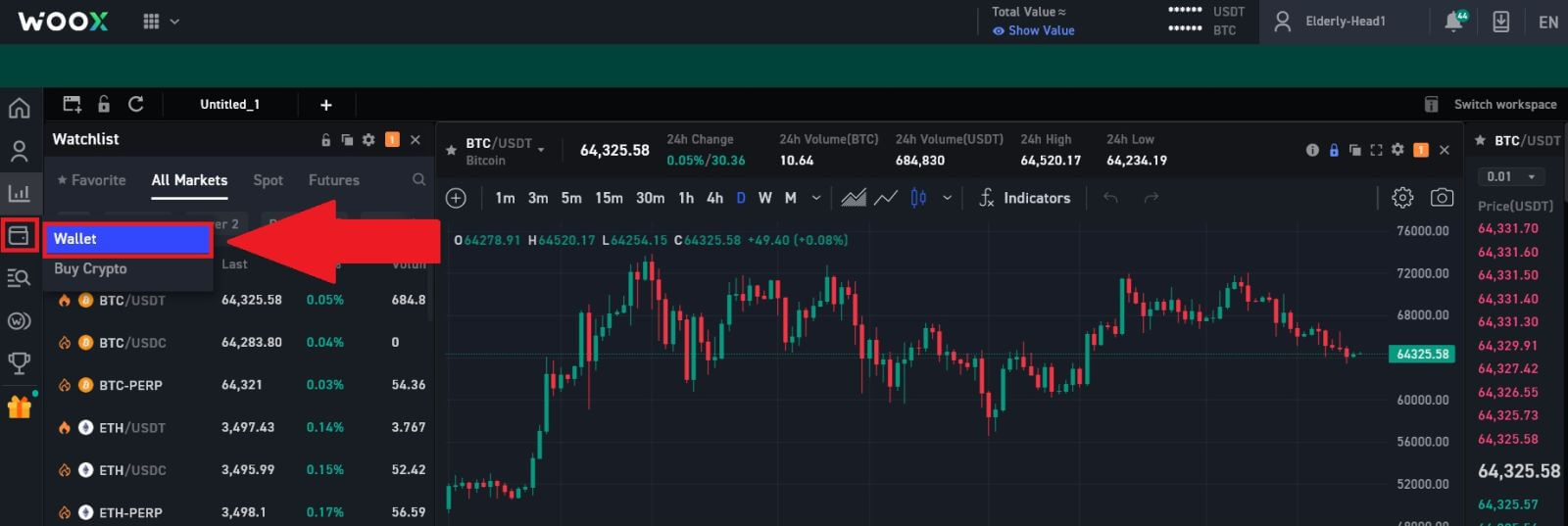
2. Выберыце токен, які вы хочаце зняць, затым націсніце [ Зняць ] , каб працягнуць працэс. 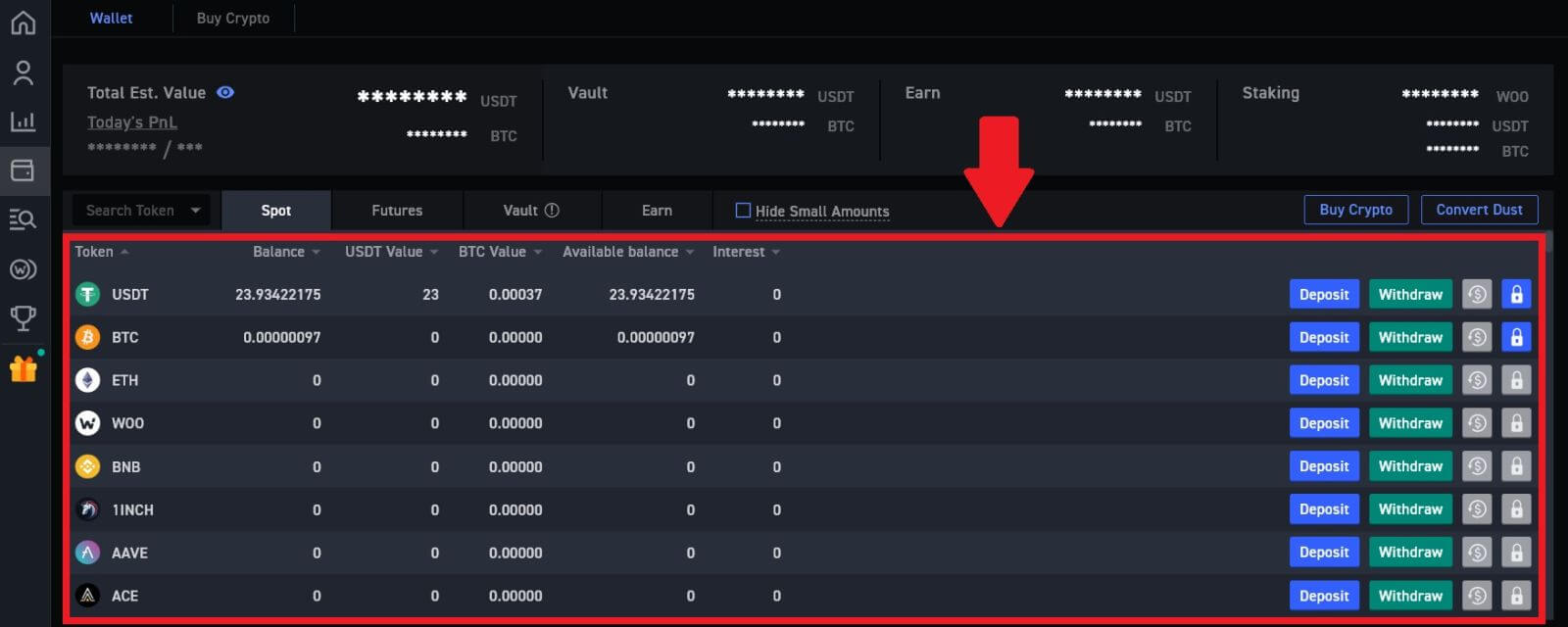
3. Увядзіце свой адрас для зняцця сродкаў і сетку, запоўніце колькасць, якую вы хочаце зняць. Затым праглядзіце сваю транзакцыю і націсніце [Зняць].
Папярэджанне: пераканайцеся, што выбраная сетка супадае з сеткай платформы, на якую вы ўносіце крыпта. Калі вы вылучыце няправільную сетку, вы страціце свае сродкі. 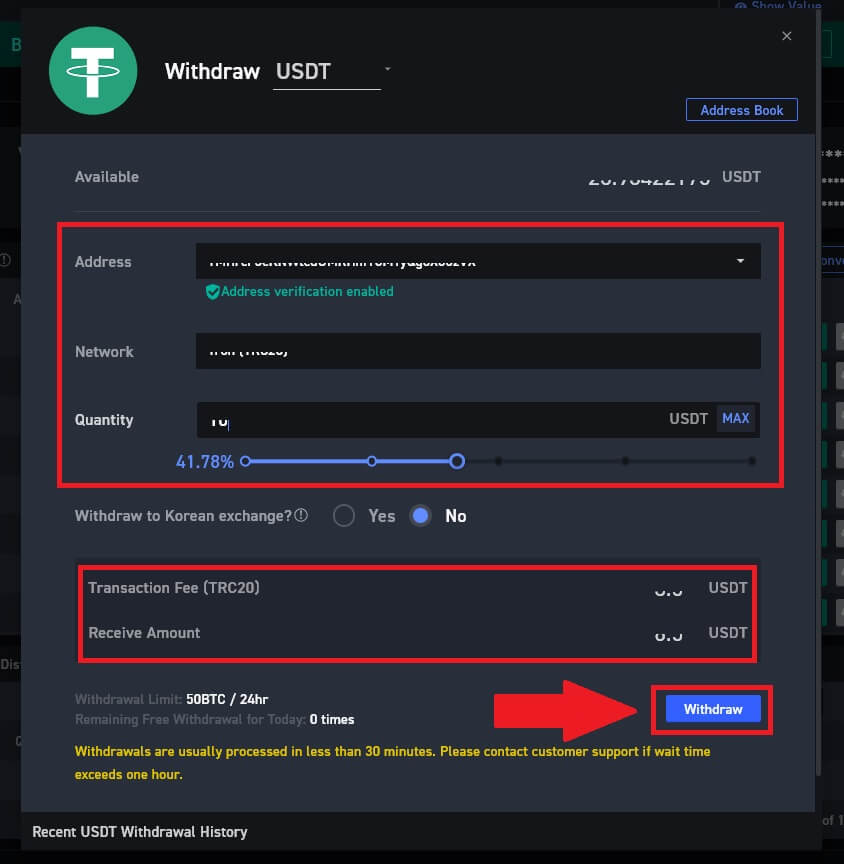
4. Увядзіце пароль для зняцця сродкаў , увядзіце код пацверджання электроннай пошты , націснуўшы на [Атрымаць код] і запоўніўшы свой код Google Authenticator , затым націсніце [Адправіць].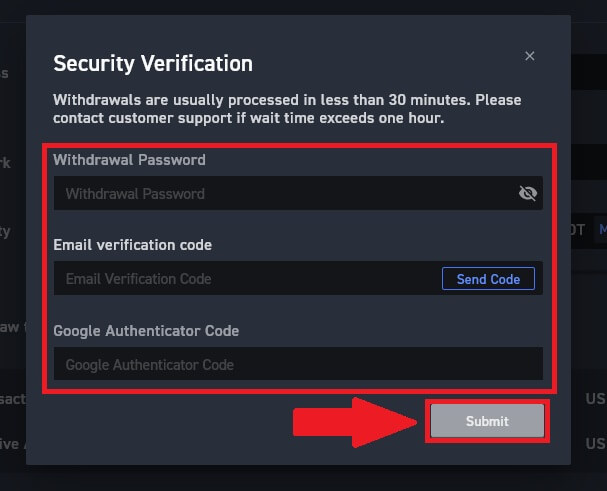
5. Пасля гэтага вы паспяхова вывелі крыпту з WOO X.
Вы можаце праверыць апошнія транзакцыі, націснуўшы на [Праглядзець гісторыю].
Вывесці Crypto з WOO X (прыкладанне)
1. Адкрыйце сваю праграму WOO X і націсніце [ Зняць ] на першай старонцы.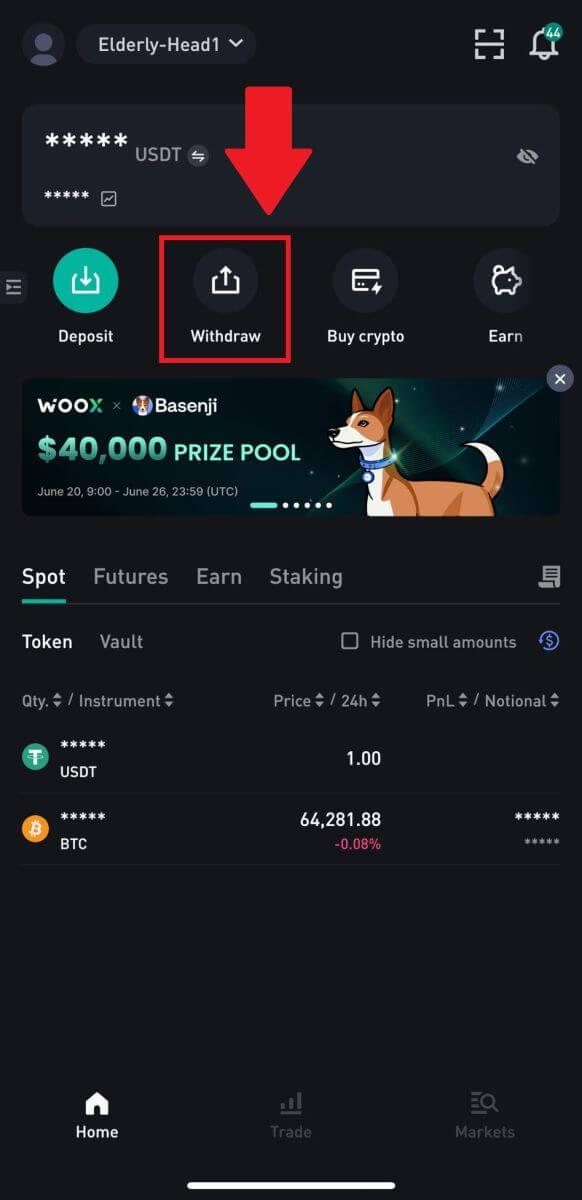
2. Выберыце токен, які вы хочаце зняць, каб працягнуць. Тут мы выкарыстоўваем USDT у якасці прыкладу.
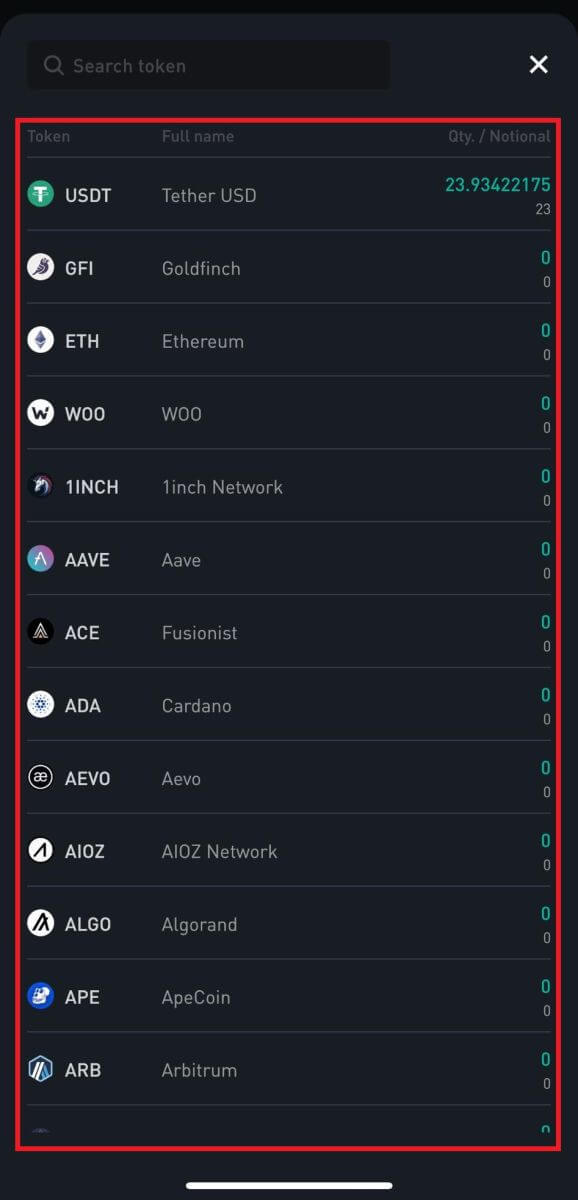
3. Выберыце адрас , які быў дададзены ў вашу адрасную кнігу, увядзіце колькасць , якую вы хочаце зняць, і націсніце [Зняць].
Папярэджанне: пераканайцеся, што выбраная сетка супадае з сеткай платформы, на якую вы ўносіце крыпта. Калі вы вылучыце няправільную сетку, вы страціце свае сродкі.
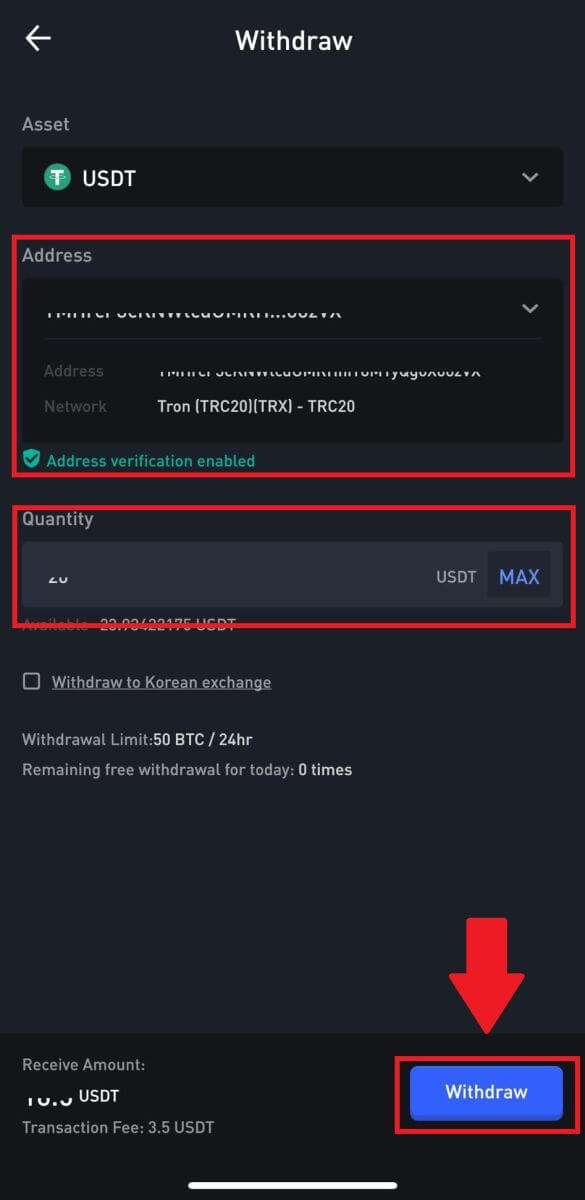
4. Увядзіце пароль для зняцця сродкаў , увядзіце код пацверджання электроннай пошты , націснуўшы [Атрымаць код] і запоўніўшы свой код Google Authenticator , затым націсніце [Адправіць].
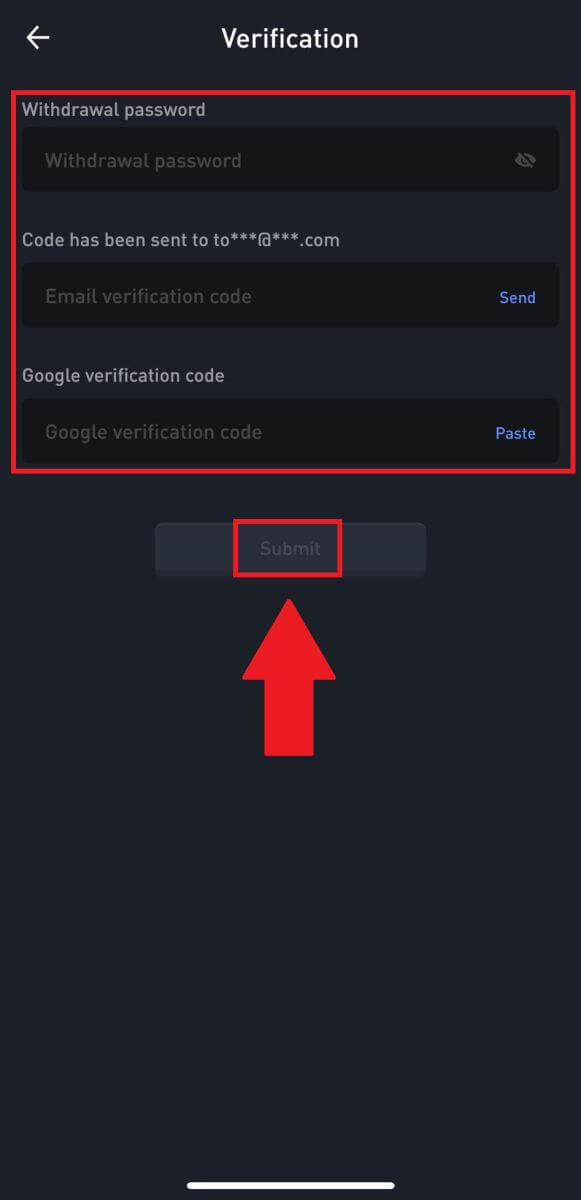 5. Пасля гэтага вы паспяхова вывелі крыпту з WOO X.
5. Пасля гэтага вы паспяхова вывелі крыпту з WOO X.
Вы можаце праверыць апошнія транзакцыі, націснуўшы на [Праглядзець гісторыю].
Часта задаюць пытанні (FAQ)
Чаму маё зняцце не прыйшло?
Перавод сродкаў ўключае ў сябе наступныя этапы:
- Транзакцыя зняцця сродкаў, ініцыяваная WOO X.
- Пацверджанне сеткі блокчейн.
- Дэпазіт на адпаведнай платформе.
Звычайна TxID (ідэнтыфікатар транзакцыі) будзе згенераваны на працягу 30-60 хвілін, паказваючы, што наша платформа паспяхова завяршыла аперацыю зняцця сродкаў і што транзакцыі чакаюць разгляду ў блокчейне.
Аднак для пацверджання канкрэтнай транзакцыі блокчейном і, пазней, адпаведнай платформай можа спатрэбіцца некаторы час.
З-за магчымай перагрузкі сеткі можа быць значная затрымка ў апрацоўцы вашай транзакцыі. Вы можаце выкарыстоўваць ідэнтыфікатар транзакцыі (TxID) для прагляду статусу перадачы ў Blockchain Explorer.
- Калі Blockchain Explorer паказвае, што транзакцыя не пацверджана, дачакайцеся завяршэння працэсу.
- Калі Blockchain Explorer паказвае, што транзакцыя ўжо пацверджана, гэта азначае, што вашы сродкі былі паспяхова адпраўлены з WOO X, і мы не можам аказаць далейшую дапамогу па гэтым пытанні. Вам трэба будзе звязацца з уладальнікам або службай падтрымкі мэтавага адраса і атрымаць дадатковую дапамогу.
Важныя рэкамендацыі па зняцці крыптавалюты на платформе WOO X
- Для крыптаў, якія падтрымліваюць некалькі ланцугоў, такіх як USDT, не забудзьцеся выбраць адпаведную сетку пры выкананні запытаў на зняцце сродкаў.
- Калі для вываду крыпты патрабуецца MEMO, не забудзьцеся скапіяваць правільны MEMO з прымаючай платформы і ўвесці яго дакладна. У адваротным выпадку актывы могуць быць страчаны пасля вываду.
- Калі пасля ўводу адрасу старонка паказвае, што адрас несапраўдны, праверце адрас або звярніцеся ў нашу онлайн-службу падтрымкі для атрымання дадатковай дапамогі.
- Плата за зняцце вар'іруецца для кожнай крыпты, і яе можна праглядзець пасля выбару крыпты на старонцы зняцця сродкаў.
- Вы можаце ўбачыць мінімальную суму зняцця і камісію за зняцце для адпаведнай крыпты на старонцы зняцця.
Як праверыць статус транзакцыі ў блокчейне?
1. Увайдзіце ў свой уліковы запіс WOO X і націсніце [ Кашалёк ].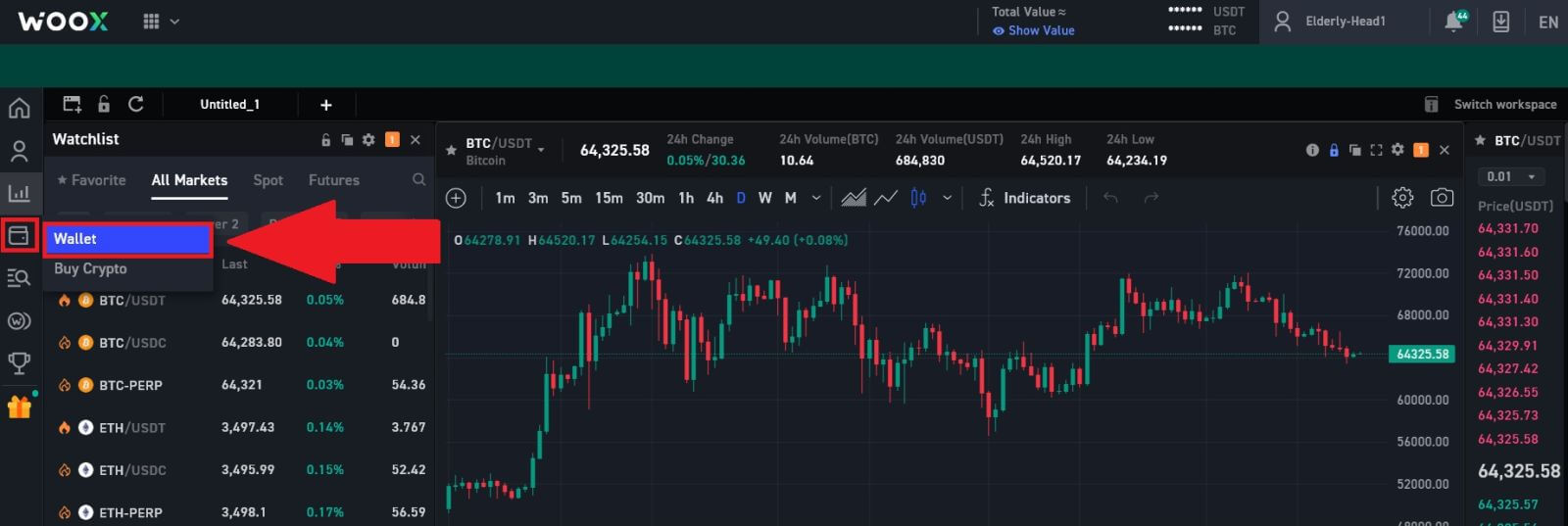
2. Пракруціце ўніз, і тут вы можаце праглядзець стан транзакцыі.